Wie man auf dem Mac mit der rechten Maustaste klickt und wie man auf dem Mac kopiert und einfügt
Veröffentlicht: 2022-02-13In diesem Artikel geht es darum, wie man auf dem Mac mit der rechten Maustaste klickt und wie man auf dem Mac kopiert und einfügt, was auf die einfachste Weise erklärt wird.
Inhaltsverzeichnis
So klicken Sie mit der rechten Maustaste auf einen Mac
Als Mac-Benutzer können Sie mit dem Trackpad, der Maus oder den Tastaturtasten mit der rechten Maustaste auf einen Mac klicken.
Wenn Sie eine Maus kaufen, die zwei Tasten zur Verwendung mit Ihrem Mac-Computer hat, sollten Sie in der Lage sein, den Rechtsklick wie erwartet zu verwenden. Zu diesem Zweck wird ein Rechtsklick mit der Maus verwendet.
Methode 1: Verwenden Sie die Strg-Taste, um mit der rechten Maustaste zu klicken

- Eine Möglichkeit, auf einem Mac-Computer mit der rechten Maustaste zu klicken, besteht darin, die Strg- (oder Strg-) Taste zu drücken, wenn Sie mit der Maustaste oder dem Trackpad tippen.
- Bitte verwechseln Sie die „Strg“-Taste nicht mit der Alt- (oder Option-) Taste.
- Die Strg-Taste auf einem Mac befindet sich nicht neben der Leertaste, sondern am anderen Ende der Tastatur, entweder auf der rechten oder linken Seite der Tastatur.
Methode 2: Verwenden Sie zwei Finger auf einem Trackpad
- Wenn Sie ein Trackpad in der Tastatur haben und mit der rechten Maustaste klicken möchten, können Sie mit zwei Fingern klicken.
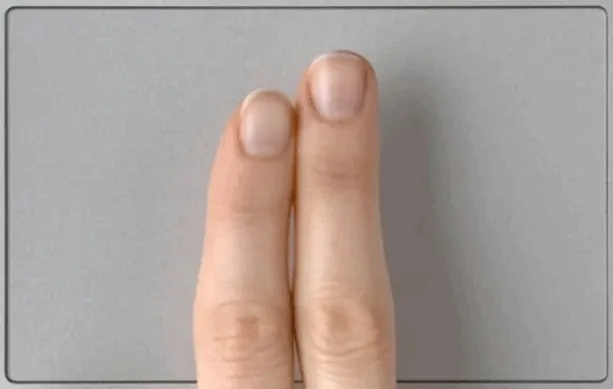
- Angenommen, wenn dies bei Ihnen nicht funktioniert, müssen Sie es in den Systemeinstellungen einrichten.
- Öffnen Sie die Systemeinstellungen, indem Sie entweder auf das Zahnradsymbol klicken, wenn es sich in Ihrem Dock befindet, oder indem Sie auf das Apple-Symbol oben links auf Ihrem Bildschirm klicken und dann die Systemeinstellungen auswählen.
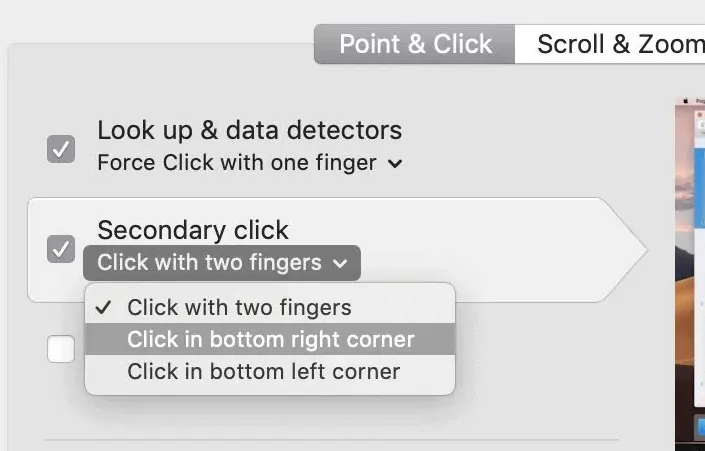
- Klicken Sie dann auf die Registerkarte „Trackpad“ und in den Trackpad-Einstellungen können Sie neben „Sekundärer Klick“ die Option „Klicken mit zwei Fingern“ auswählen.
- Lesen Sie: 2 Methoden zum Entfernen von Passwörtern aus PDF
- 3 Super nützliche Tipps zum Komprimieren von PDF-Dateien
- So kombinieren Sie Dateien in PDF mit Acrobat Reader
So kopieren und einfügen auf dem Mac
Es gibt mehrere Möglichkeiten, die Aufgabe des Kopierens und Einfügens auf dem Mac auszuführen.
Methode 1: Kopieren und Einfügen auf dem Mac mit Maus oder Trackpad
- Markieren Sie den Text oder Inhalt, den Sie an eine andere Stelle kopieren möchten, oder bewegen Sie den Mauszeiger über den Text und klicken Sie dann mit der rechten Maustaste auf Maus.
- Es erscheint ein kleines Popup-Menü mit vielen Optionen darin.
- Klicken Sie im Popup-Menü auf das Wort „Kopieren“.
- Sie sollten zu dem Bereich navigieren, in den Sie diesen Text oder Inhalt oder diese Datei einfügen möchten, und dann mit der rechten Maustaste darauf klicken.
- Klicken Sie im Popup-Menü auf das Wort „Einfügen“.
- Damit haben Sie den Text oder die Datei kopiert und eingefügt.
So kopieren und fügen Sie ein Bild, Text oder andere Dateien auf dem Mac ein, wenn Sie eine Maus haben.
- Wählen Sie das Element aus, das Sie kopieren und einfügen möchten.

- Klicken Sie mit der rechten Maustaste auf das ausgewählte Element, um ein Kontextmenü zu öffnen, suchen Sie dann die Option Kopieren in der Dropdown-Liste und klicken Sie darauf.
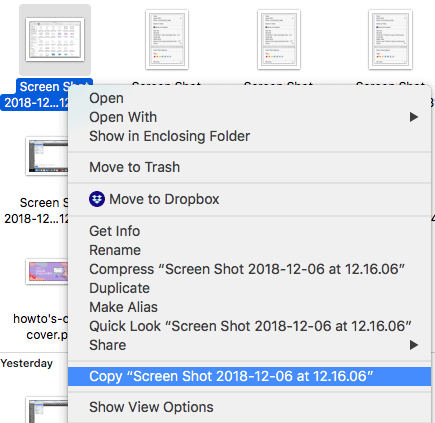
- Wählen Sie die Stelle aus, an der das kopierte Element eingefügt werden soll, und klicken Sie mit der rechten Maustaste auf den leeren Bereich, um ein Kontextmenü zu öffnen.
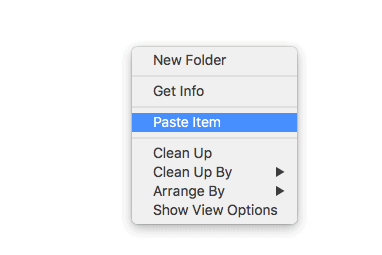
- Suchen und klicken Sie auf Element einfügen.
Methode 2: Kopieren und Einfügen auf dem Mac mit Mac-Tastaturkürzeln
- Markieren Sie den Text oder Inhalt, den Sie an eine andere Stelle kopieren möchten, oder bewegen Sie den Mauszeiger über den Text.
- Halten Sie die „Command“-Taste gedrückt und drücken Sie gleichzeitig die „C“-Taste.
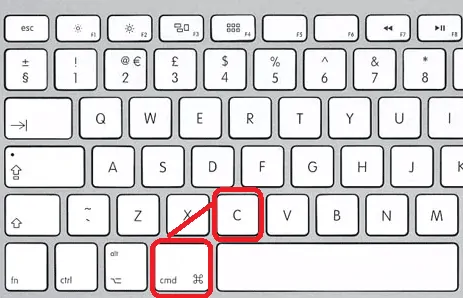
- Sie sollten zu dem Bereich navigieren, in den Sie diesen Text oder Inhalt oder diese Datei einfügen möchten.
- Halten Sie die „Command“-Taste gedrückt und drücken Sie gleichzeitig die „V“-Taste.
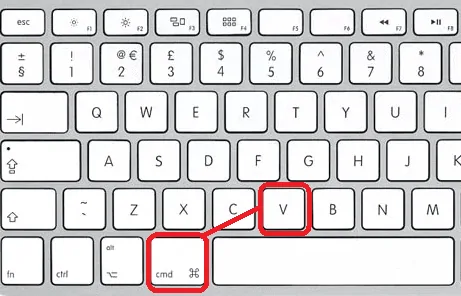
- Ihr Text wird bis zu diesem Zeitpunkt nun erfolgreich kopiert.
Die Verwendung von Tastenkombinationen auf einem Mac kann Ihren Arbeitsablauf wirklich beschleunigen, wenn Sie regelmäßig auf dem Mac arbeiten. Hier sind einige der nützlichsten Tastenkombinationen für den Einstieg:

- Kopieren = ⌘C
- Einfügen = ⌘V
- Schnitt = ⌘X
- Einfügen und Stil anpassen = ⌥⇧⌘V (Option, Umschalt, Befehl, V)
- Alle auswählen = ⌘A
- Rückgängig = ⌘Z
Sobald Sie durch die regelmäßige Verwendung von Verknüpfungen etwas Schwung aufgebaut haben, werden Sie definitiv Interesse daran finden, Ihr Arsenal weiter auszubauen. Während die oben aufgeführten Standard-Shortcuts fast universell gelten, haben verschiedene Apps oft einzigartige Shortcuts für App-spezifische Funktionen.
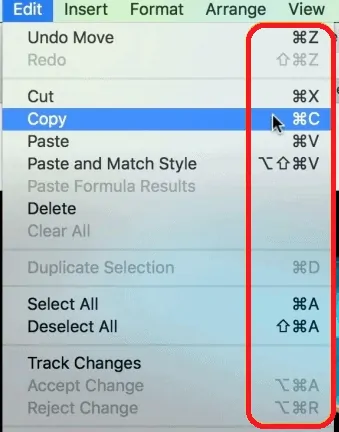
Klicken Sie in der oberen Menüleiste auf die Registerkarte Bearbeiten (oder andere Elemente). Sie sehen die Tastenkombinationsbefehle für jede verfügbare Bearbeitungsoption, aus der Sie nach Belieben auswählen können.
Methode 3: Kopieren und Einfügen, um die Formatierung auf einem Mac anzupassen
Die oben genannten Schritte kopieren oder übertragen den Text im gleichen Stil und ähnlich seinem ursprünglichen Kontext, manchmal passt er möglicherweise nicht in den neuen Zielraum. Um den Text oder Inhalt an den Stil eines neuen Standorts oder Ziels anzupassen, können Sie diesen Schritten folgen.
- Markieren Sie den Text oder Inhalt, den Sie kopieren möchten, oder bewegen Sie den Mauszeiger über den Text und klicken Sie dann mit der rechten Maustaste auf „Maus“.
- Klicken Sie im Popup-Menü auf das Wort „Kopieren“ oder drücken Sie „Befehl + C“ auf der Tastatur.
- Sie sollten zu dem Bereich oder der Stelle navigieren, an der Sie diesen Text oder Inhalt einfügen möchten, und dann in der Taskleiste oben auf dem Bildschirm auf die Registerkarte „Bearbeiten“ klicken.
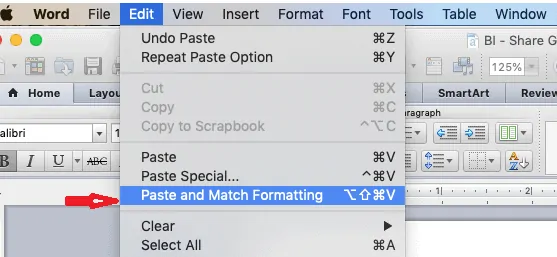
- Klicken Sie im Menü auf die Option „Formatierung einfügen und anpassen“.
Methode 4: Kopieren und Einfügen auf einem Mac mit Touchpad
Sie müssen sich auch keine Sorgen machen, wenn Sie keine physische Maus haben, Sie können immer noch die folgende Methode zum Kopieren und Einfügen auf dem Mac verwenden.
Alles, was Sie wissen müssen, ist, wie Sie auf einem Mac mit der rechten Maustaste klicken, ohne eine Maus zu verwenden. So können Sie dies mit einfachen Schritten tun.
- Wählen Sie zuerst das Element aus, das Sie kopieren möchten.
- Klicken oder tippen Sie mit zwei Fingern auf Ihr Touchpad, um einen Rechtsklick mit der Maus auszuführen.
- Jetzt finden Sie im Kontextmenü die Option Kopieren und klicken darauf.
- Öffnen Sie das Fenster, in das Sie die kopierte Datei einfügen möchten.
- Klicken oder tippen Sie erneut mit zwei Fingern auf das Touchpad, um einen Rechtsklickvorgang mit der Maus auszuführen.
- Jetzt können Sie im Kontextmenü die Option Element einfügen finden und darauf klicken. Damit ist Ihre Arbeit erledigt.
- Verwandte: So konvertieren Sie Word, Excel, Bild in PDF mit einer kostenlosen Software
- Wie man PDF mit Bild mit einem Wasserzeichen versehen kann
Ich hoffe, Ihnen gefällt mein Tutorial über das Rechtsklicken auf dem Mac und das Kopieren und Einfügen auf dem Mac . Wenn es dir gefällt!! dann bitte teilen. Wenn Sie etwas hinzufügen möchten, teilen Sie uns dies bitte über den Kommentarbereich mit.
Wenn Sie regelmäßige Updates wünschen, folgen Sie WhatVwant auf Facebook, Twitter und YouTube.
